Tilgjengelighetsfunksjoner er kanskje ikke viktige for det store flertallet av brukere der ute, men for de som trenger dem, disse tweaks dypt i innstillingene kan være en make-or-break funksjoner for om en ny Android-telefon vil fungere for dem på en daglig basis. Det er inkluderingen av tilgjengelighetsinnstillinger i disse telefonene som lar Android ha en så utrolig rekkevidde, og vi ønsker å fremheve hvor de er og hva de gjør.
Vi har sett på forskjellene i tilgjengelighetsfunksjoner på tvers av forskjellige populære enheter, og nå er det på tide å dykke gjennom alternativene til Galaxy S5 og se hvordan de skiller seg fra andre der ute.

Samsung tar tilgjengelighetsalternativene som er tilgjengelige på lager Android og forbedrer dem enormt. Vi planlegger å fremheve alle Samsungs unike tilgjengelighetsfunksjoner her, men for funksjonene som gjøre overlapper med det Google har gjort rett ut av esken, vil vi henvise deg til veiledningen vår om de grunnleggende tilgjengelighetsinnstillingene i Android.
Vi har gruppert resten av innstillingene i underoverskriftene som de vises under på Galaxy S5. De som bare er ett-trykks av/på-alternativer er utelatt, men alt som krever forklaring er inkludert. Forhåpentligvis, hvis du er noen som trenger disse innstillingene, kan denne veiledningen hjelpe deg.
Syn
- Skriftstørrelse: Ganske selvforklarende her. Du kan justere skriftstørrelsen mellom bittesmå, enorme og fem forskjellige nivåer i mellom. Du kan se noen problemer med forskjellige apper, men for det meste bør teksten tegnes på nytt og formateres riktig.
- Varslingspåminnelse: Når den er aktivert, vil telefonen pipe med et gitt intervall hvis du har et varsel som venter på deg. Intervallet kan velges til å være tre, fem, 10, 30 eller 60 minutter. Dette vil selvsagt være nyttig for de som har problemer med å slå på telefonen regelmessig, eller har dårlig syn.
- Negative farger: I likhet med andre telefoner som tilbyr en "invertert" modus, endrer alternativet "Negative farger" på Galaxy S5 hele grensesnittet til en fargepalett som er lettere å se for de med synsproblemer. Grensesnittet bytter til å være primært hvitt, med svart tekst og røde eller rosa grensesnittelementer.
- Fargejustering: Hvis du har problemer med å se elementer i grensesnittet, men finner alternativet "Negative farger" å gå for langt, kan du velge å bruke "Fargejustering" i stedet. Når den er aktivert, får du et grensesnitt for å justere farger etter nyanse- og fargerekkefølge til det du ser som nøyaktig. Etter å ha fullført oppsettprosessen, vil grensesnittet endre farger subtilt for å gjenspeile hvordan du ser fargene som vises på telefonen.
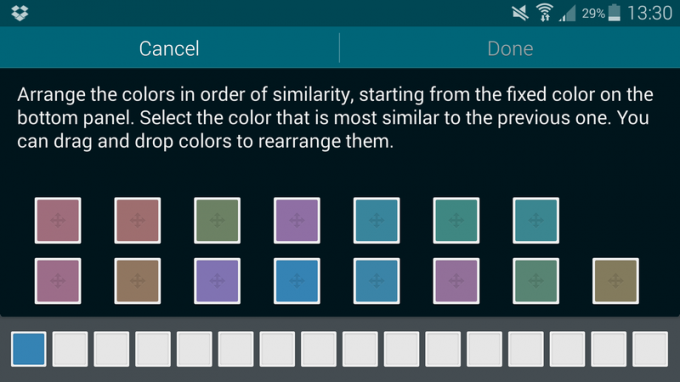
- Tilgjengelighetssnarvei: Når den er aktivert, vil telefonen gjøre det enklere å slå på TalkBack uten å måtte dykke gjennom innstillingene. Etter at du har slått den på, kan du trykke lenge på strømknappen, og deretter plassere to fingre på skjermen i noen sekunder for å slå på TalkBack. Fra det tidspunktet vil alt du gjør bli talt høyt av telefonen slik at du kan navigere i grensesnittet.
Hørsel
- Flash-varsling: Hvis standard varslingslyset ikke er kraftig nok, kan du velge å også ha kamerablitsen til å lyse opp når et nytt varsel kommer inn. (Denne kan faktisk være nyttig for mer enn bare hørselshemmede brukere.)
- Samsung/Google undertekster (CC):Samsung og Google begge tilbyr undertekster (teksting), og du kan velge hvilken du vil ha aktivert for videoer der det støttes. Hvis du velger å slå på undertekster, kan du også justere skriftfargen og størrelsen i innstillingene.
- Lydbalanse og monolyd: Begge disse alternativene sammen kan forbedre lydopplevelsen for de tunghørte. Når du velger lydbalanse kan du velge å sette mer av lydvolumet gjennom venstre eller høyre kanal slik at det kommer jevnt ut til deg. Du kan også aktivere monolyd slik at den bare bruker en enkelt kanal, hvis det er noe som hjelper.
- Baby gråt detektor: Ikke ditt typiske tilgjengelighetsalternativ, "Babygråtetektor"-alternativet gjør Galaxy S5 til en veldig dyr babymonitor. Når den er aktivert, er det meningen at du skal plassere telefonen innen tre fot fra barnet ditt og la det lytte etter gråt. Hvis telefonen oppdager at barnet gråter, vil din tilkoblede Gear-smartklokke fra Samsung gi deg beskjed. Ikke den mest nyttige funksjonen noensinne, men den er der!
- Auto haptisk: Når den er aktivert, vil telefonen vibrere for å følge med musikk eller lyd som spilles av. Dette støttes ikke i alle tredjepartsapper.
Behendighet og samhandling
- Assistentmeny: Denne funksjonen gir deg et grensesnitt på skjermen for å kontrollere telefonen på måter som normalt er reservert for bruk av kombinasjoner av maskinvareknapper. Menyen består av en vedvarende firkantet knapp på venstre eller høyre side (du velger) av telefongrensesnittet som når du trykker på den utvides for å gi deg et rutenett med fire ikoner. Med ett enkelt trykk kan du navigere hjem og tilbake, åpne varslingsskjermen, ta skjermbilder, endre volumet, låse skjermen og mer. Når du dykker videre inn i innstillingene, kan du justere hvordan knappen ser ut og om du vil aktivere kontekstuelle menyelementer for enkelte apper. (Selv om denne funksjonen er rettet mot brukere som har problemer med å trykke på fysiske knapper, kan den også være verdt å slå på hvis du har en ødelagt knapp på enheten din.)
- Luftvåkne: Når telefonen er slått av og på en flat overflate, kan du vifte med hånden over den for å slå på skjermen i stedet for å trykke på strøm- eller hjemknappene.
- Smart rulling: Hvis du ikke klarer å bla gjennom elementer med tommelen eller fingeren, bruk "Smart rulling" for å enten vippe hodet eller telefonen for å bla gjennom innholdet. du kan velge hvilken metode du vil bruke, og kan endre rullehastigheten slik at den passer til lesehastigheten din.
- Interaksjonskontroll: Dette er en relativt kompleks funksjon, men en som kan være utrolig nyttig. Når den er aktivert, kan du trykke og holde inne strøm- og volum ned-knappene for å vise et grensesnitt som blokkerer interaksjon med visse deler av skjermen. Du kan velge bestemte områder med et verktøy, tegne rundt små områder eller velge å blokkere hele skjermen. Dette kan være utrolig nyttig for de som ikke har tenkt å bruke berøringsskjermen som primær grensesnittmetode.
Flere innstillinger
- Direkte adgang: Denne funksjonen lar deg raskt komme til tilgjengelighetsalternativer ved å trykke på hjemknappen raskt tre ganger. Når du slår på «Direkte tilgang», velger du hvilke innstillinger – tilgjengelighet, TalkBack, Negative farger, Interaksjonskontroll – som skal være raskt tilgjengelige når du starter fra hjemknappen.
- Besvare og avslutte anrop: Denne grupperingen av innstillinger hjelper deg med å svare på og avslutte anrop på mer enn bare den tradisjonelle "sveip"-måten. Du kan aktivere anropssvar ved å trykke på hjemknappen, med talekommandoer og ved å vifte med hånden over enheten. Du kan også velge å avslutte samtaler ved å trykke på strømknappen.
- Administrer tilgjengelighet: Når du har satt opp en skattekiste av tilgjengelighetsalternativer akkurat slik du vil ha dem, vil du bruke dette området til å eksportere filen med tilgjengelighetsinnstillinger. Når du eksporterer, vil en fil med alle gjeldende innstillinger lagres på telefonen din i en "Tilgjengelighet" mappe hvor du kan hente den tilbake senere eller lagre den på en annen enhet og importere den for å gjenopprette din innstillinger.
Ta deg tid til å sette opp disse
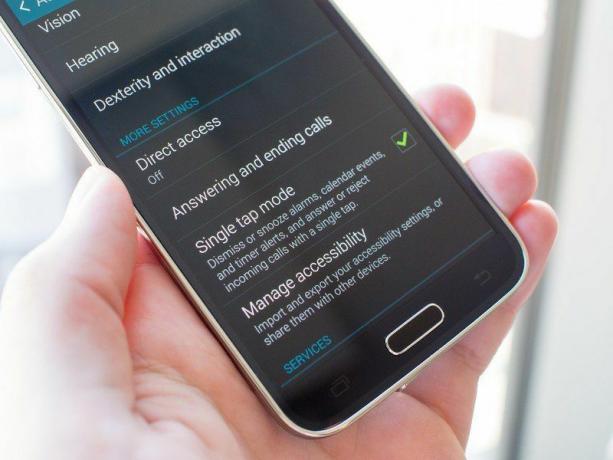
Hvis du ender opp med å måtte stole på disse tilgjengelighetsinnstillingene, sørg for å bruke god tid på å gjøre deg kjent med dem og sette alt opp på riktig måte. Riktig bruk av disse funksjonene kan gjøre en verden av forskjell når det kommer til brukervennligheten til Galaxy S5. Hvis du er så heldig å la være trenge noen av disse funksjonene, men kjenner noen som gjør det, vurder å hjelpe dem med å sette opp ting ved hjelp av denne veiledningen.
